 窓を変形する
窓を変形する
|
ツール |
ツールセット |
ショートカット |
|
セレクション
|
基本 |
X |
窓を手動で変形または移動するには、2D/平面または3Dビューでセレクションツールを使用します。
スタイルありのオブジェクトの場合は、インスタンスで設定したパラメータのみ変形できます。
窓を手動で変形するには:
変形モードを有効にしたセレクションツールで窓を選択します。
窓に制御点が表示され、インスタンスで設定された変更可能な寸法が示されます。2D/平面ビューでは、セレクションツールで変更できるのは幅のみです。
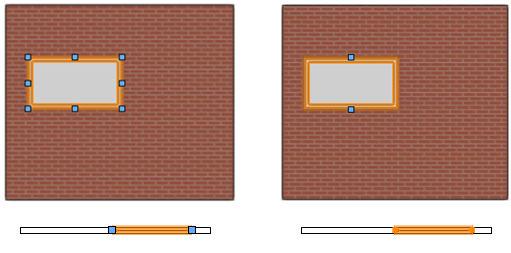
寸法がインスタンスで設定されていて変形できることが、制御点によって示されます。左側の図では、すべての寸法がインスタンスで設定されています。右側の図では、幅はスタイルで設定されているため、幅に影響しない制御点のみ使用できます。2D/平面ビューで変更できるのは幅だけのため、このビューで制御点は使用できません。
制御点の上にカーソルを置いて移動します。変形カーソルが表示されたら、制御点をクリックします。必要に応じて、以下の修飾キーを使用できます:
中心からコーナーに変形するには、Ctrlキー(Windows)またはCommandキー(Mac)を押したまま変形します。
窓を現在の比率に拘束するには、Shiftキーを押したまま変形します。
窓の上部または下部に影響を及ぼす変形を完了する際、変形した辺を高さのスナップ線に拘束するには、Altキー(Windows)またはOptionキー(Mac)を押したまま変形します。
カーソルを動かすと、新しい位置のプレビューが表示されます。クリックして変形を完了します。
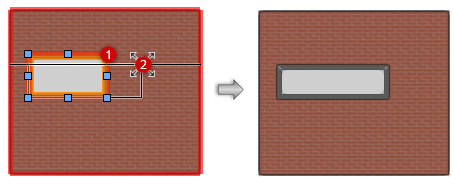
コーナー窓や壁の長さに合わせた窓を作成するには、3Dまたは2D/平面ビューで制御点を壁のパスの端を越えて移動します。コーナー窓や壁の長さに合わせた窓を描画するを参照してください。
窓を移動するには:
セレクションツールで窓を選択し、新しい位置にドラッグします。窓の移動をX/Y平面に拘束するには、Shiftキーを押したままドラッグします。

